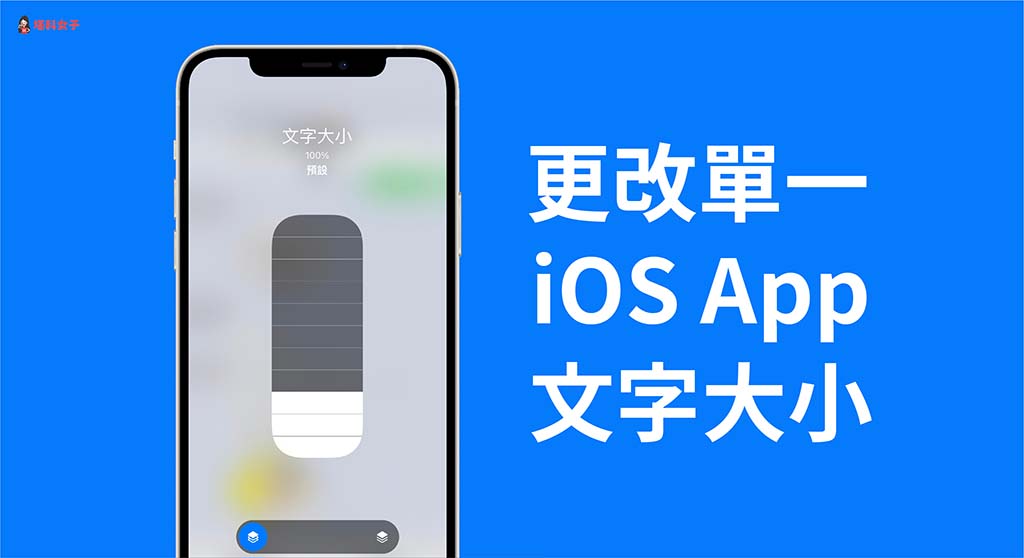當你買新 iPhone 或新 iPad 送給長輩時,他們可能會希望你幫他們將內建的字體變大一點,這樣對他們來說會看得比較清楚,也比較好操作手機。
而目前 iOS 內建有三種方式可以調整 iPhone 字體大小,本篇會以詳細的圖文來教你怎麼調整,也會教你如何在 iPhone 加粗字體。
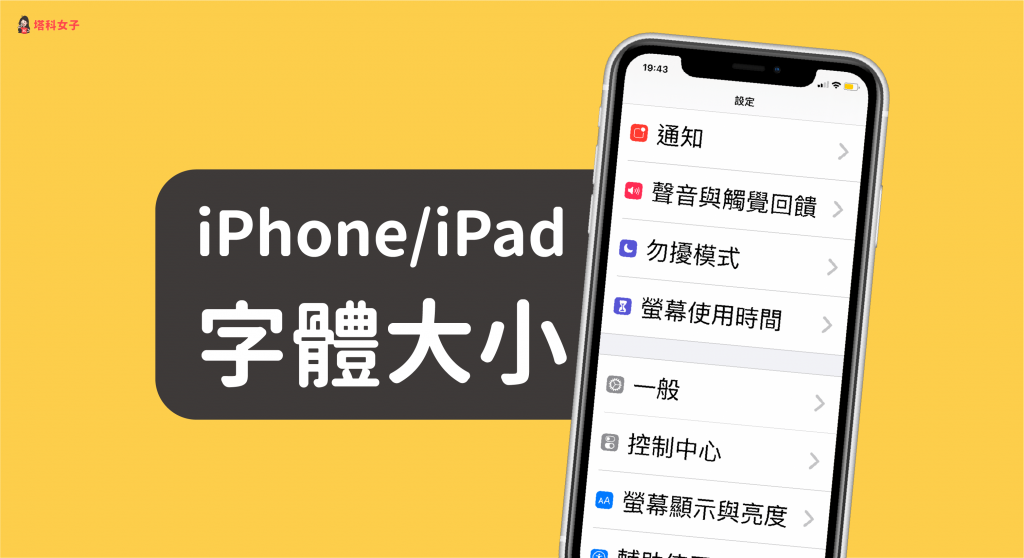
如何更改 iPhone/iPad 字體大小?
如前所述,目前有兩種方法可以更改 iPhone 或 iPad 的字體大小,而方法 2 可以將字體改比較大,下文會有詳細教學與說明。
方法 1. 從「螢幕顯示與亮度」設定
第一個方法,我們可以在 iPhone「螢幕顯示與亮度」上更改字體大小,請依照以下步驟設定:
- 開啟 iPhone/iPad 上的「設定」App,選擇「螢幕顯示與亮度」。
- 點選「文字大小」。
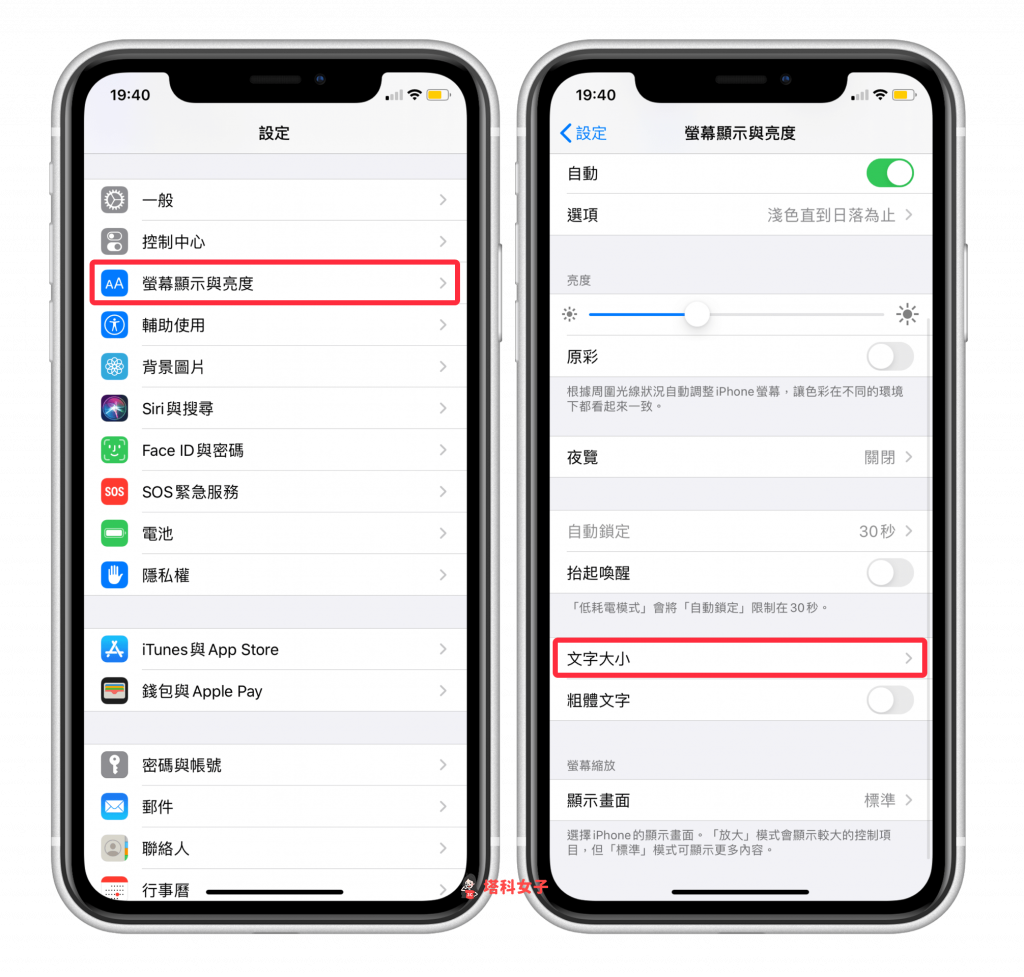
- 左右移動下方的白色圓點,往左則縮小;往右則變大,這樣就能調整成你喜歡的字體大小,它會套用到 iPhone 系統及所有 App 上。
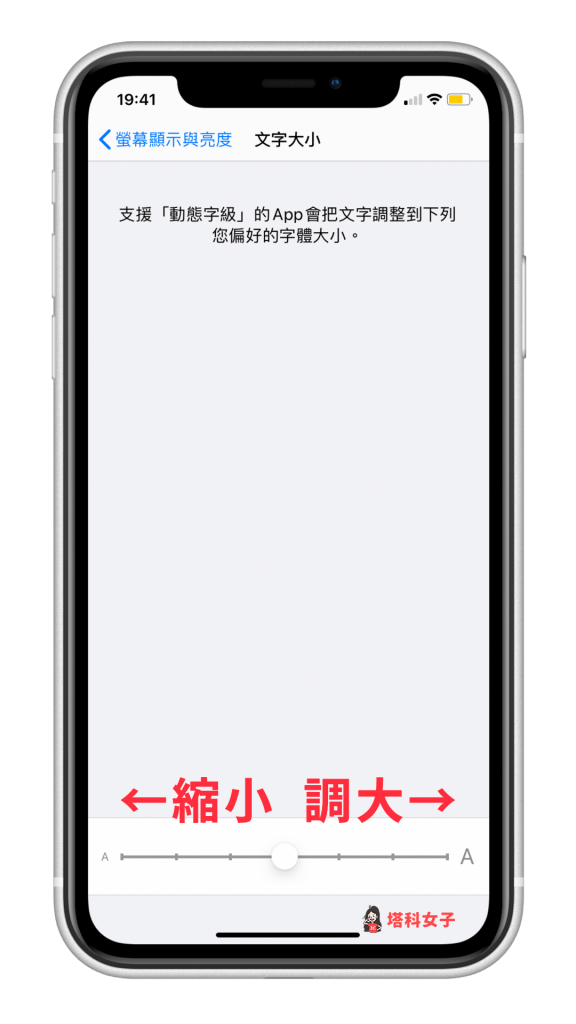
但如果用這種方式將圓點移到最右邊,字體最大也只能像下圖這樣,對於某些人來說字體可能還是太小,此時你就可以使用第二種方法來將 iPhone 字體調更大。
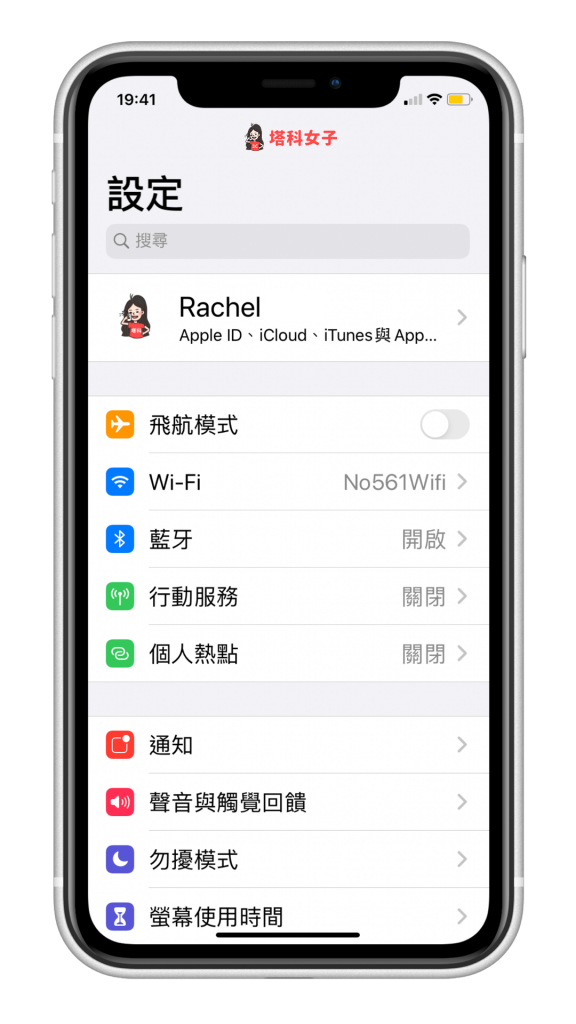
方法 2. 在「輔助使用」更改字體大小
第二個方法,我們透過 iOS「輔助設定」來更改 iPhone 字體大小,這方法可以將文字變更大或變更小。請依照以下路徑操作:
- 開啟 iPhone/iPad 上的「設定」App,點選「輔助使用」。
- 點選「顯示與文字大小」。
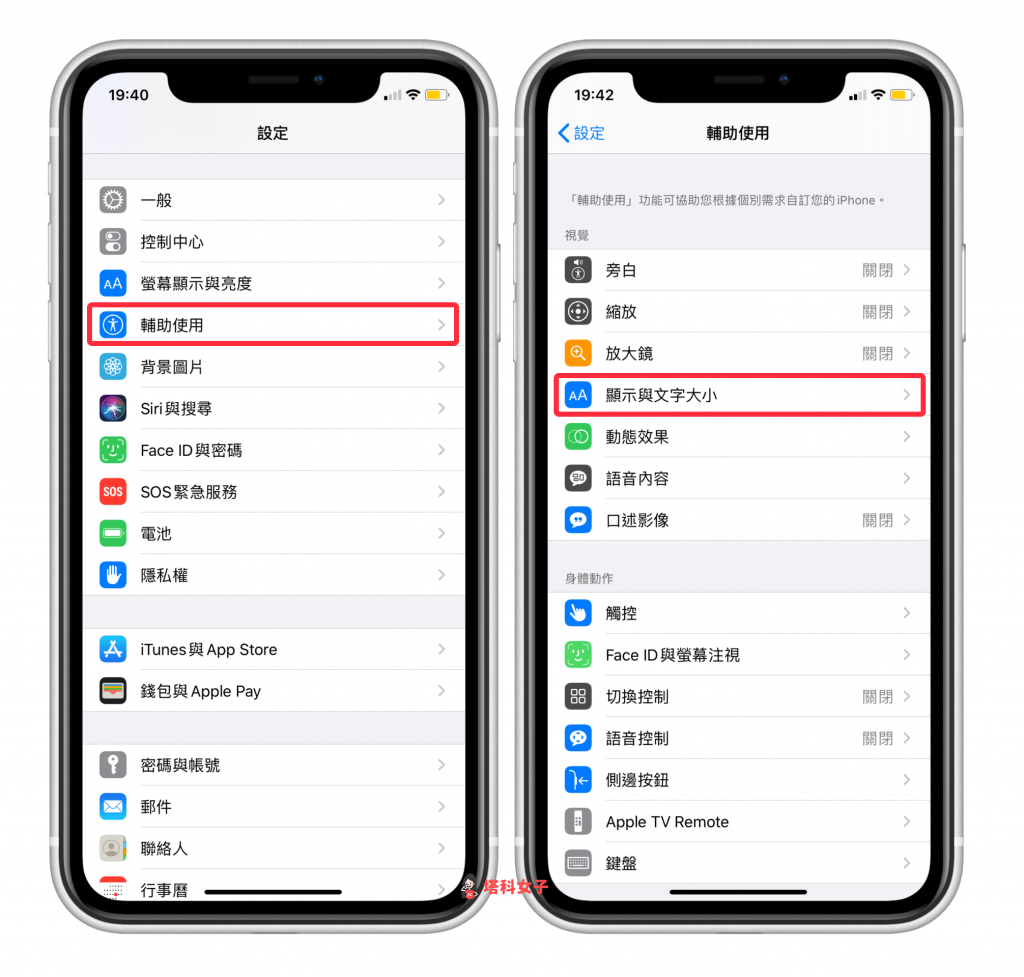
- 點選「放大文字」。
- 啟用「更大的輔助使用字體大小」,並在下方移動白色圓點來調整 iPhone 字體大小。
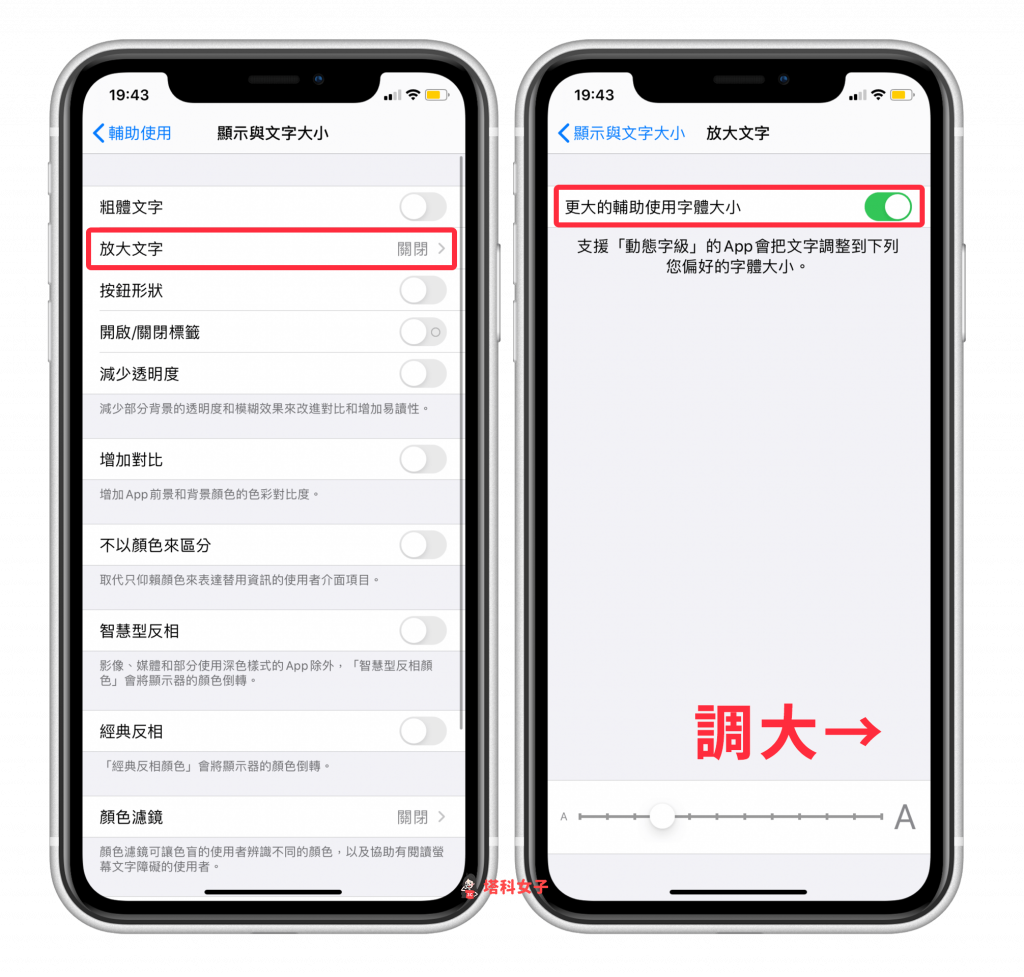
如下圖,使用這種方法來調的話可以讓字體變更大,比起方法 1 來說,字體放大了不少,適合視力比較不敏銳的人。
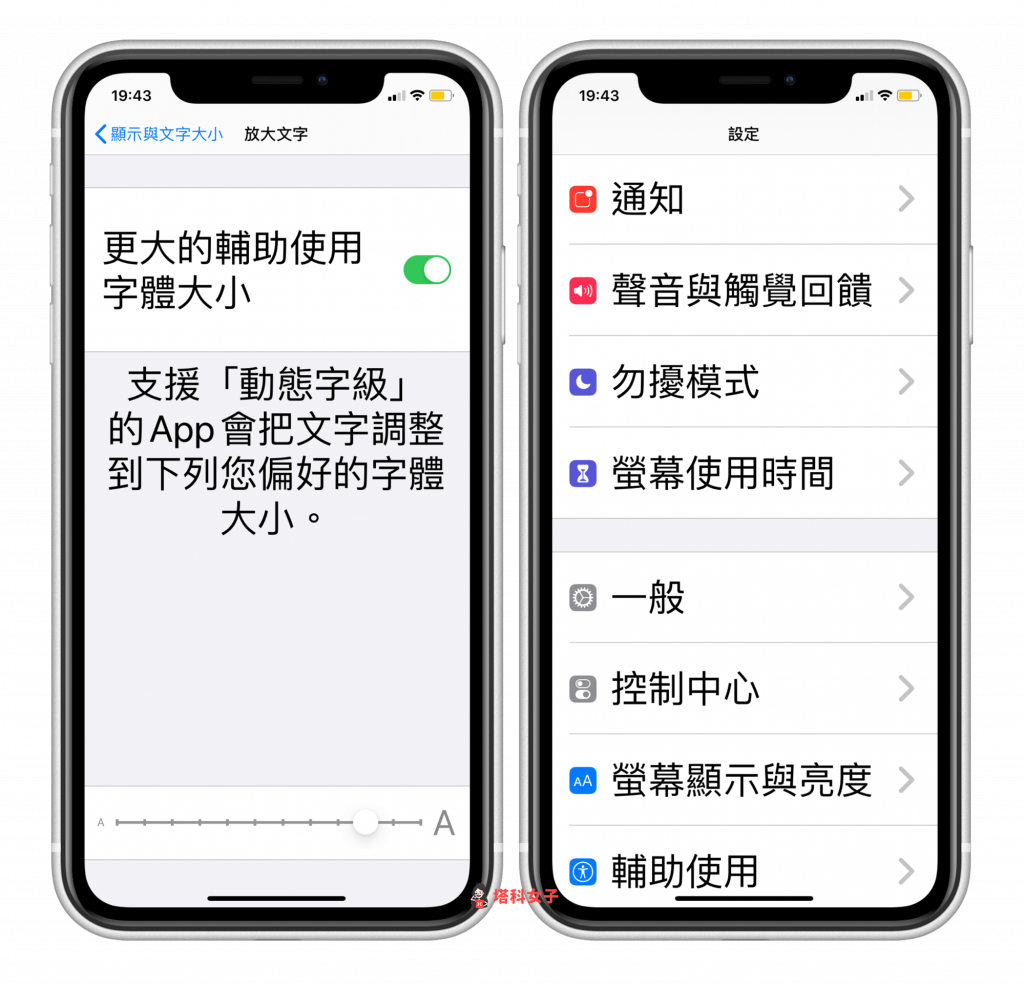
方法 3. 在 iOS 控制中心更改
第三個方法,如果你的 iPhone 已更新到 iOS 15,那我們可以直接在「iOS 控制中心」調整字體大小,不僅能更改所有 App 字體大小,也可以針對某一個 App 更改文字大小喔!
詳細請參考這篇教學:
iPhone 如何加粗字體?
如果你想將 iPhone 字體加粗的話其實只要透過內建的功能即可達成,請開啟 iPhone/iPad 上的「設定」App,點選「螢幕顯示與亮度」,然後開啟「粗體文字」。
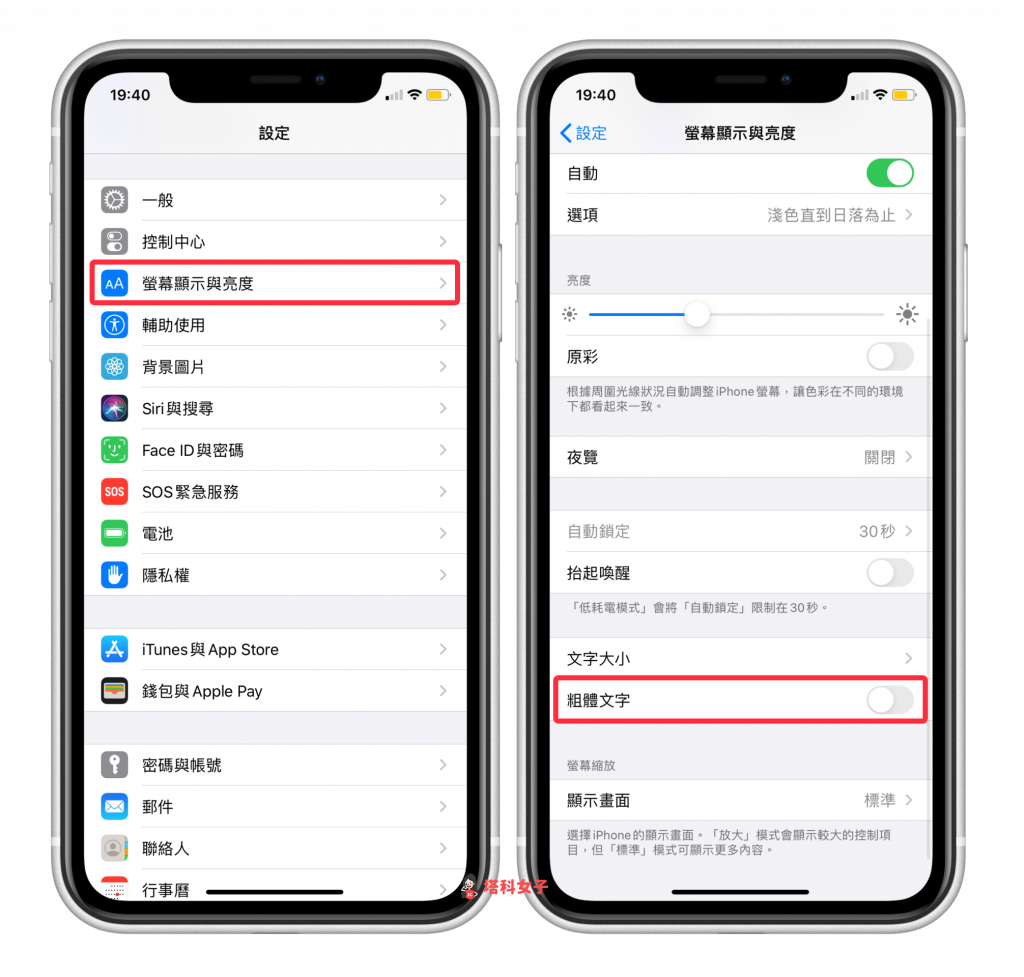
啟用粗體文字後之後,iPhone 內建的文字都會自動變粗體囉!

總結
以上是本次的字體大小調整教學,也教你如何加粗字體,下次如果遇到長輩希望你幫忙將 iPhone 字體變大,就可以使用本文的教學來調整。